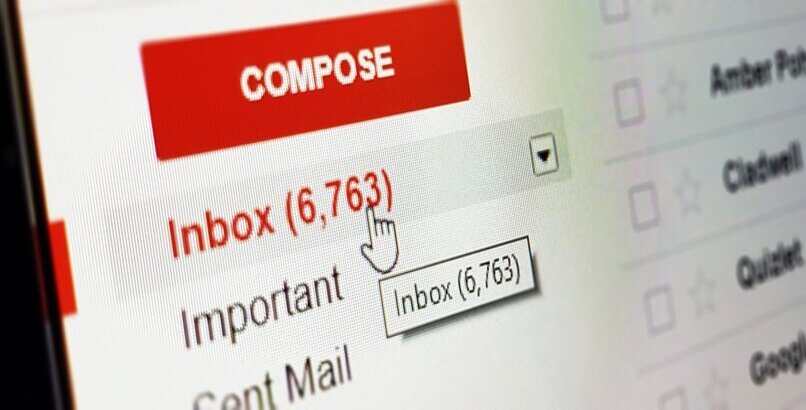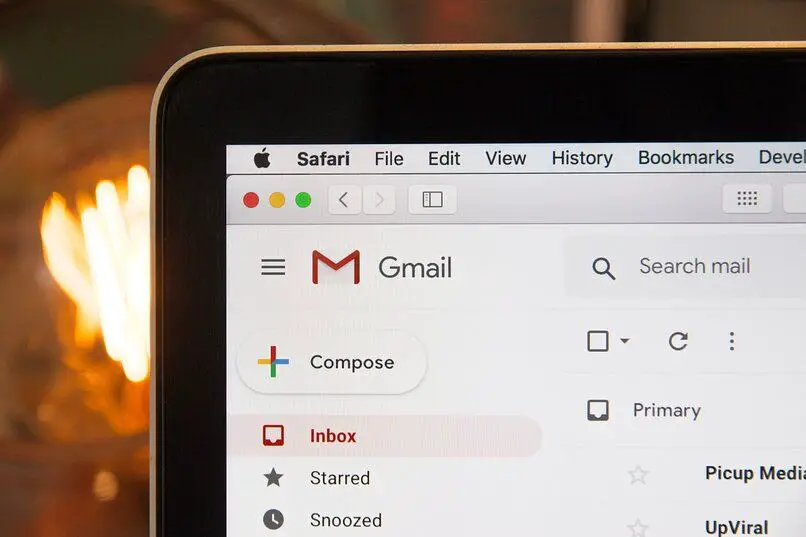
Bei der Nutzung des E-Mail-Dienstes Gmail im Arbeitsbereich ist es notwendig, bestimmte Richtlinien zu befolgen, damit wir uns bei der Arbeit viel wohler fühlen , und glücklicherweise zeigt uns dieser weit verbreitete E-Mail-Dienst verschiedene Tools für diesen Zweck.
Ein solches Tool ist das Organisieren von E-Mails in Gmail durch Filter. Diese Filter ermöglichen es uns, alle von uns gesendeten und empfangenen E-Mails, die bestimmte Ähnlichkeiten aufweisen oder in dieselbe Kategorie fallen, in dieselbe Kategorie einzugeben. Wenn Sie lernen möchten, wie Sie mithilfe von Filtern mehr Ordnung in Google Mail verwalten und aufrechterhalten können, werden wir Sie hier unterrichten.
Contents
Wie können Sie Ihre Regel für Gmail-E-Mails erstellen?
Wenn Sie eine Regel erstellen möchten, die auch allgemein als Filter bezeichnet wird, können wir in Ihrem Google Mail-Konto eine Qualität für eine bessere Organisation auswählen, nämlich die Erstellung von Filtern mit Wörtern. Zum Beispiel organisieren wir einen Ordner mit all den E-Mails, die das Wort „Bank“ enthalten. Ebenso kann ein Filter über eine einzelne E-Mail erstellt werden, der als Grundlage für die Filterung des Rests dient.
Erstellen Sie Filter aus Wörtern
Eine Möglichkeit, einen Filter zu erstellen, besteht darin, ein Wort zu verwenden, das in die Google Mail-Suchleiste eingegeben wird. Dazu müssen wir zunächst unser Google Mail-Konto eingeben. In diesem Fall wird empfohlen, sich für mehr Komfort über die Webversion beim Google Mail-Konto anzumelden. Dann müssen Sie die folgenden Schritte ausführen:
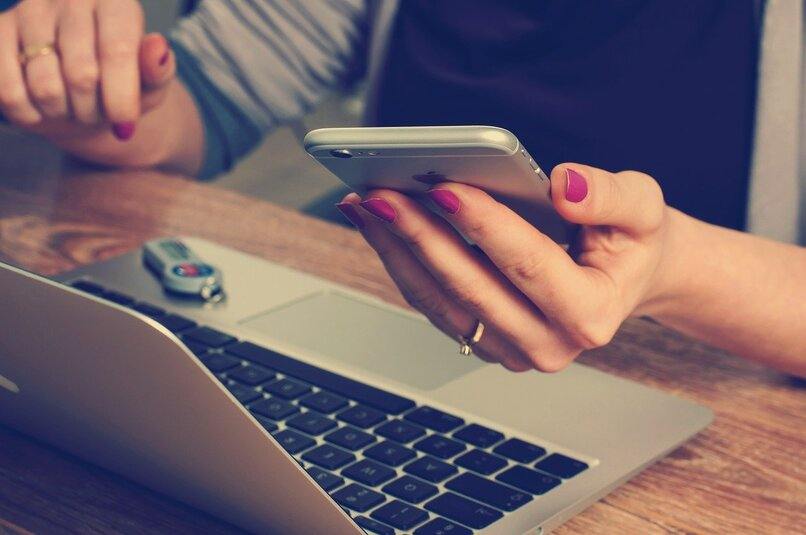
- Auf der Google Mail-Startseite müssen wir das betreffende Wort oder die betreffende E-Mail schreiben, die wir als Filter in der Suchleiste markieren möchten .
- Dann müssen Sie auf die Lupe klicken , die sich in der Suchleiste befindet, oder die Eingabetaste drücken.
- In der Suchleiste finden wir ein Symbol, das die „ Suchoptionen“ anzeigt , dort klicken wir, um die Suchfilter wie Betreff, Datum, E-Mail-Inhalt usw. festzulegen.
- Sobald alles vollständig angegeben ist, wählen wir unten auf der Registerkarte das Feld „Filter erstellen“ aus.
- Anschließend werden wir nach bestimmten Konfigurationen gefragt, wann wir einen Filter erstellen, z. B. wo sich die E-Mails befinden und welche Aktionen wir mit ihnen durchführen möchten, sie löschen, in den Spam-Ordner senden, in eine Unterklassifizierung senden, verlassen sie als ‘gelesen’ usw.
- Wieder klicken wir auf „Filter erstellen“ , nur in diesem Fall werden die Konfigurationen abgeschlossen, sodass der Filter mit allem erstellt wird, was wir zuvor detailliert beschrieben haben.
Filter aus einer einzelnen E-Mail
Wenn wir einen Filter aus einer E- Mail erstellen, erstellt die Google Mail-Anwendung bestimmte Parameter , die sie dann beim Filtern der restlichen E-Mails durch die in einer E-Mail empfangene Nachricht einhalten muss. Um diesen Filter zu erstellen, müssen wir nur die folgenden Schritte ausführen:
- Suchen Sie die E-Mail, die als Grundlage für den zu erstellenden Filter dienen soll. Stellen Sie sicher, dass es ziemlich allgemein ist und dass es der Anwendung ermöglicht, alle ähnlichen E-Mails auszuwählen.
- Sobald die Nachricht ausgewählt ist, klicken Sie auf die Option „Mehr“ oder die drei Punkte, die sich oben befinden.
- Wählen Sie unter den im konzeptionellen Menü angezeigten Optionen diejenige mit der Aufschrift „Filtern Sie Nachrichten wie diese“ aus.
- Auf dem Bildschirm werden die verschiedenen Konfigurationen zum Erstellen des Filters angezeigt, die wir an unseren eigenen Geschmack anpassen.
- Zum Abschluss müssen Sie auf „Filter erstellen“ klicken.

Wie können Sie einen Filter oder eine Regel in Ihrem Gmail-Konto bearbeiten?
Wenn wir einen Filter haben, der für uns nicht mehr richtig funktioniert, haben wir zwei Möglichkeiten: Erstellen Sie einen neuen Filter oder bearbeiten Sie den vorhandenen. Wenn wir jedoch einen neuen erstellen, kann dies zu Interferenzen mit dem alten führen oder es wird einfach viel ärgerlicher, da beide Filter angewendet werden und unseren Organisationsprozess behindern. Daher wird empfohlen, den Filter zu bearbeiten, um Komplikationen zu vermeiden. Wenn Sie also einen Filter bearbeiten möchten, müssen Sie nur die folgenden Schritte ausführen:
- Auf der Google Mail-Seite klicken wir auf das Zahnradsymbol, um schnell auf die Einstellungen zuzugreifen.
- Sobald sich das Kontextmenü mit verschiedenen Einstellungen öffnet, müssen wir auf das Kästchen mit der Aufschrift „Alle Einstellungen anzeigen“ klicken.
- Auf der Registerkarte “Einstellungen” gehen wir von links nach rechts zur fünften Registerkarte mit der Aufschrift “Filter und blockierte Adressen”.
- Alle Filter, die wir erstellt haben, werden dort angezeigt, daher müssen wir nach dem spezifischen Filter suchen, den wir bearbeiten möchten.
- Wenn Sie es gefunden haben, müssen Sie die Option „Bearbeiten“ auswählen.

- Der Filter wird geöffnet und Sie müssen die Suchkriterien zusätzlich zu den eigenen Einstellungen des Filters ändern. Wir können sogar alle Aktionen ändern, die mit den neuen E-Mails durchgeführt werden, die an den Filter übermittelt werden.
- Abschließend sollten Sie auf „Filter aktualisieren“ klicken.